Payments for sold excursions – учет оплат за проданные дополнительные экскурсии.
Это рабочее окно (Рисунок 1) предназначено для учета внесения гидами (представителями) денежных средств (выручки) за проданные дополнительные экскурсии.

В верхней части окна имеются фильтры по гиду (представителю), который сдает выручку, по периоду проведения экскурсий, а также по номерам билетов (ваучеров, квитанций), которые гид сдает в бухгалтерию вместе с деньгами.
После того, как Вы заполнили фильтры, нажмите кнопку ![]() . Программа покажет Вам все экскурсии (Рисунок 2), продажа которых была ранее зарегистрирована через форму Excursions Sale. Экскурсии, оплата за которые еще не принята, выделяются красным цветом.
. Программа покажет Вам все экскурсии (Рисунок 2), продажа которых была ранее зарегистрирована через форму Excursions Sale. Экскурсии, оплата за которые еще не принята, выделяются красным цветом.

Информация отображается в виде таблицы следующей структуры:
- Nr. – номер по порядку
- Ticket Nr. – номер билета (ваучера, квитанции)
- Tourist name – фамилия и имя туриста
- Excursion name – название экскурсии
- Excur. Date – дата проведения экскурсии
- Age – возрастная группа туриста (Ad, Ch или Inf)
- Booking Nr. – номер заявки (брони)
- City – город нахождения отеля, в котором живет турист
- Hotel – отель, в котором живет турист
- Payment sum – стоимость экскурсии
- Paid – признак приёма бухгалтером денег за проданную экскурсию
- Payment date – дата приёма бухгалтером денег за проданную экскурсию
- Document Nr. – номер финансового документа, по которому принимается оплата.
Единственным полем, которое можно редактировать, является признак приёма денег (Paid). Все остальные поля заполняются программой автоматически. В поле Payment sum отображается сумма, внесенная туристом за данную экскурсию. Эта сумма обычно равна стоимости экскурсии, но может быть и меньше, если турист сделал предоплату.
Предположим, гид сдает деньги за две экскурсии (Рисунок 2). Устанавливаем для обеих экскурсий признак приёма оплаты (Paid). Обратите внимание (Рисунок 3), что программа автоматически заполнила поля с датой внесения оплаты (Payment date) и с номером документа (Document Nr.).

Номер документа генерируется программой автоматически. Изменить следующий (порядковый) номер документа можно, нажав кнопку Set next document number. При этом откроется окно (Рисунок 4), в котором Вы можете изменить следующий номер документа.
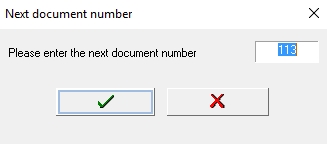
Рассмотренный выше способ проставления признака внесения оплаты, когда признак устанавливается отдельно для каждой экскурсии, означает, что для каждой экскурсии будет сгенерирован свой отдельный номер финансового документа.
Как правило, в рамках одного финансового документа принимается выручка за несколько экскурсий. Чтобы провести такую операцию, выделите нужные экскурсии и нажмите кнопку Set paid for selected tickets (Рисунок 5).

Вы можете снять признак внесения оплаты (вернуть деньги за экскурсию), но только в том случае, если по данному финансовому документу еще не произведена выплата комиссионного вознаграждения гиду. Если выплата комиссионного вознаграждения уже была произведена, то Вам сначала нужно отменить выплату комиссии, а уже затем снять признак оплаты (вернуть деньги за экскурсию).
